cad是我们常用的绘图软件,在使用cad绘图的时候,该怎么输入坐标呢?下面就以auto cad 2010版本的为例子,教你如何输入坐标。
本篇文章以绘制一个长为700mm,宽为500mm的矩形举例。
 步骤阅读
步骤阅读工具/原料
-
电脑上装有cad,cad能正常使用。
方法一:命令法。
-
双击cad的图标,启动cad,如下图。
 步骤阅读
步骤阅读 -
先对cad做一下最基本的设置,如下图,我一般会开启极轴,同时设置一下对象捕捉,并且开启它。如下图。如下图二,因为要绘制矩形,个人建议开启端点,中点,垂足的捕捉。不建议开通快捷特性。
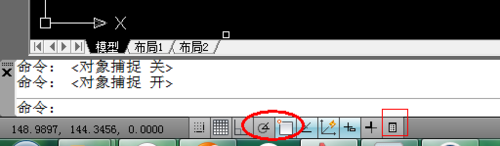 步骤阅读
步骤阅读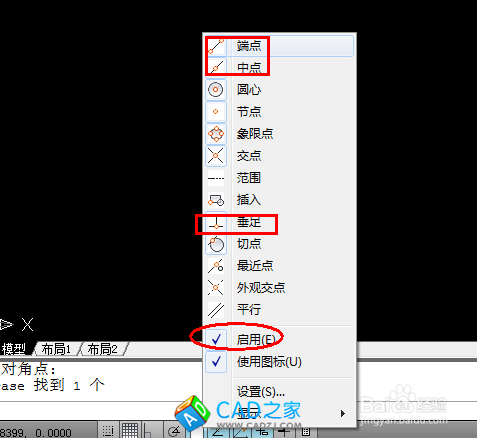 步骤阅读
步骤阅读 -
输入直线命令line,也可以简洁输入l,这里部分大小写的。如下图一。当然也可以选择左上角的直线快捷图形的,如下图二。
 步骤阅读
步骤阅读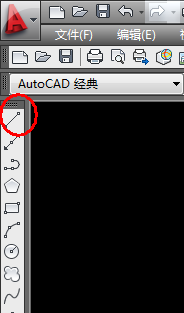 步骤阅读
步骤阅读 -
在命令栏中,依次输入字母l,再依次输入坐标,0,0;700,0;700,500;-700,500,再按字母c(闭合命令),矩形就画好了。
 步骤阅读END
步骤阅读END
方法二:直接输入。
-
选择cad左上角的直线。如下图。
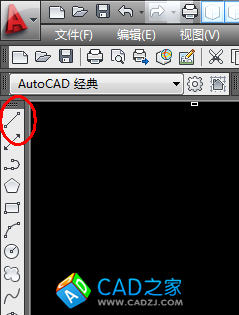 步骤阅读
步骤阅读 -
这时,直接输入坐标就可以了。
